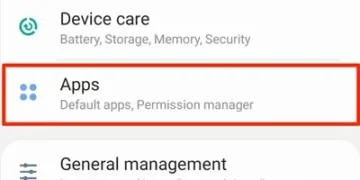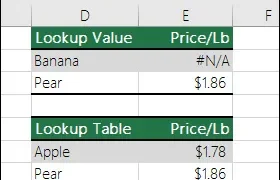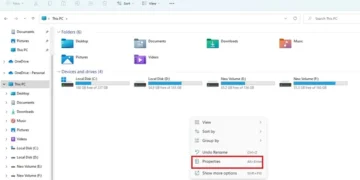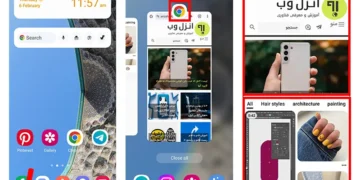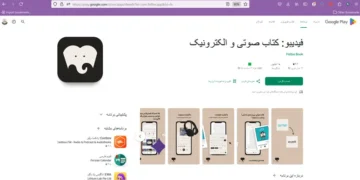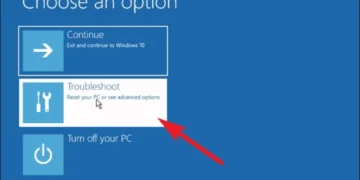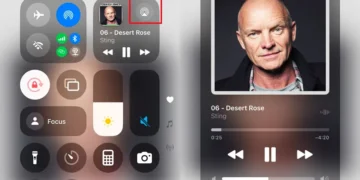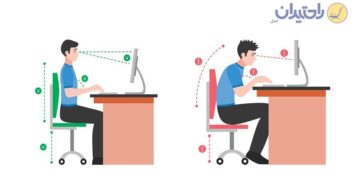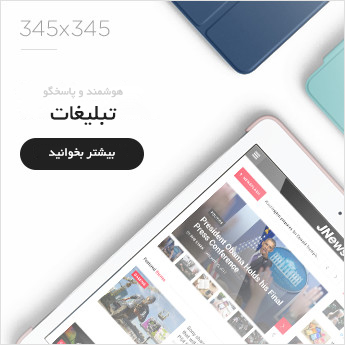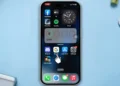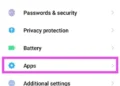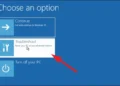چرا سرعت شارژ لپ تاپ کم است؟ 🔌 بر اساس علل بروز این مشکل، راهکارهایی همچون استفاده از شارژر اصلی، روشن کردن Fast Charging، جدا کردن دستگاههای جانبی، اتصال شارژر به پریز دیوار، کالیبره کردن باتری، عدم استفاده سنگین از لپ تاپ حین شارژ و غیره وجود دارد که در این مطلب از حرف اضافه به توضیح آنها خواهیم پرداخت.
حل مشکل سرعت پایین شارژ لپ تاپ
Ways to Speed Up Slow Charging on a Laptop
دلایل مختلفی برای پایین بودن سرعت شارژ لپ تاپ وجود دارد که زیاد بودن عمر باتری و مشکلات مربوط به کابل شارژ از جمله این دلایل است. راهکارهای زیادی برای حل مشکلات رایج شارژر لپ تاپ وجود دارد که به افزایش سرعت شارژ لپ تاپ کمک میکند و در ادامه این مطلب، آنها را معرفی و بررسی میکنیم.
۱- استفاده از کابل و آداپتور شارژ اصل
استفاده از کابلهای متفرقه غیر از کابل شارژ اصلی لپ تاپ میتواند علت این موضوع باشد که چرا سرعت شارژ لپ تاپ کم است. شارژرهای اصل با توجه به تنظیمات مورد نیاز برای شارژ همان لپ تاپ طراحی میشوند. برای مثال، مشکل شارژ نشدن باتری لپ تاپ دل به احتمال زیاد با استفاده از شارژر اصل شرکت دل (Dell) قابل رفع است.
استفاده از شارژرهای ناسازگار (به خصوص اگر از ولتاژ پایینتری استفاده کنند) باعث سرعت پایین شارژ لپ تاپ میشود. به علاوه، استفاده از یک شارژر یا کابل شارژ بیکیفیت، نه تنها باعث کاهش سرعت شارژ میشود بلکه ممکن است خیلی زودتر از موعد خراب شده و از کار بیفتد.
چنانچه کابل و شارژر اصل لپ تاپ خود را در اختیار ندارید، شارژر دیگری از شرکت اصلی سازنده دستگاه خود متناسب با مشخصات دستگاه خریداری کنید. باید بدانید در بسیاری از لپ تاپهای جدید (به ویژه مدلهایی که از شارژرهای نوع USB-C استفاده میکنند) باتری تنها توسط شارژرهای اصلی به درستی شارژ میشود.

۲- استفاده از قابلیت Fast Charging (در صورت وجود)
برخی از لپ تاپها از قابلیت شارژ سریع یا Fast Charging برخوردار هستند. در صورتی که میخواهید در زمان کوتاهی افزایش سرعت شارژ لپ تاپ را انجام دهید، به عنوان یک راهکار موقت میتوانید از این قابلیت استفاده کنید. البته باید مطمئن باشید که از یک شارژر سازگار با این قابلیت استفاده میکنید تا به باتری و دستگاه شما آسیبی نرسد.
۳- اتصال دستگاهها به لپ تاپ، دلیل اینکه چرا سرعت شارژ لپ تاپ کم است
اتصال دستگاههای دیگر مانند گوشی، هارد درایوهای اکسترنال و سایر گجتهای هوشمند به لپ تاپ باعث افزایش مدت زمان خالی شدن باتری لپ تاپ میشود. زیرا این دستگاهها در حالت متصل از باتری لپ تاپ شما برای شارژ باتری خود استفاده میکنند. این عامل باعث کند شدن سرعت شارژ لپ تاپ نیز خواهد شد. اگر سرعت شارژ لپ تاپ شما کم است، دستگاههای جانبی را از آن جدا کنید و اجازه دهید باتری لپ تاپ با سرعت بالاتری شارژ شود. اگر نیاز دارید که دستگاهها به لپ تاپ متصل بمانند (مثلا درایوهای اکسترنال) از یک هاب USB با منبع تغذیه جداگانه استفاده کنید.

۴- اتصال شارژر به پریز دیوار به طور مستقیم
اگر شارژر لپ تاپ خود را به یک تقسیمکننده جریان برق یا چندراهی متصل کردهاید، این موضوع میتواند عامل این باشد که چرا سرعت شارژ لپ تاپ کم است. این چندشاخهها در صورتی که بیکیفیت باشند، باعث کاهش یا نوسانات در جریان برق و جلوگیری از افزایش سرعت شارژ لپ تاپ میشوند. ضمنا ممکن است استفاده از آنها برای سلامت لپ تاپ و شخص ایمن نباشد. در عوض، اتصال مستقیم شارژر به پریز دیواری باعث افزایش سرعت شارژ و تامین ولتاژ برق کافی و پایدار برای باتری لپ تاپ میشود.

۵- کالیبره کردن باتری لپ تاپ به صورت منظم
قدرت باتری لپ تاپ برای تخمین درصد صحیح شارژ به مرور زمان ممکن است کاهش یابد. در این صورت به نظر میرسد که مدت زمان خالی شدن باتری لپ تاپ شما کاهش یافته یا با سرعت کمتری شارژ میشود. در صورتی که واقعا چنین اتفاقی نیفتاده است. برای کالیبره کردن باتری ابتدا باید تنظیمات Power لپ تاپ را تغییر دهید تا حین کالیبراسیون، لپ تاپ به حالت Sleep نرود. به این منظور:
منوی Start را باز و عبارت power option را جستجو کنید. روی Edit power plan کلیک کنید.
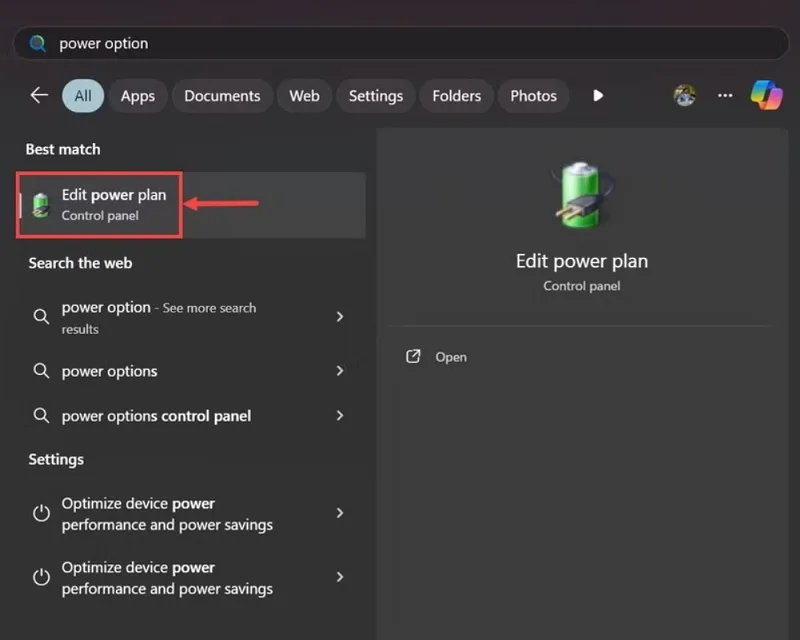
هر چهار منوی کشویی در مقابل گزینههای Turn off the display و Put the computer to sleep را باز کنید و آنها را روی حالت Never قرار دهید.
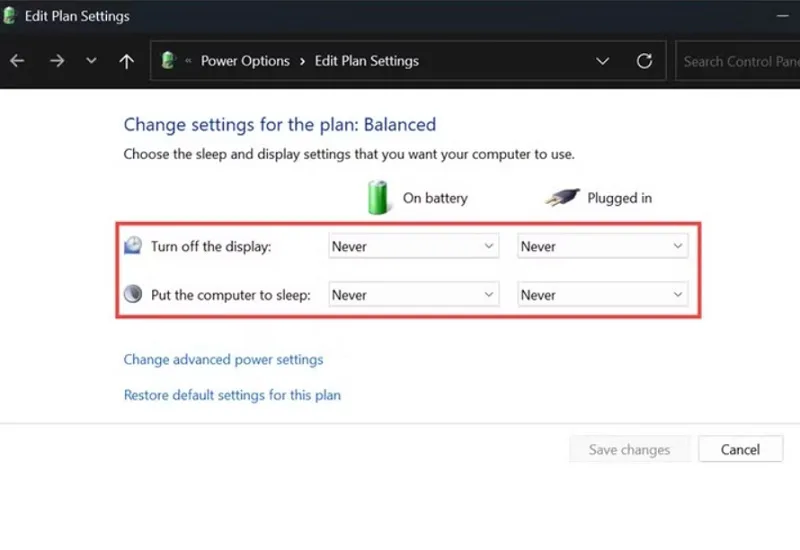
روی گزینه Change advanced power settings در قسمت پایین کلیک کنید تا پنجره Power Options باز شود.
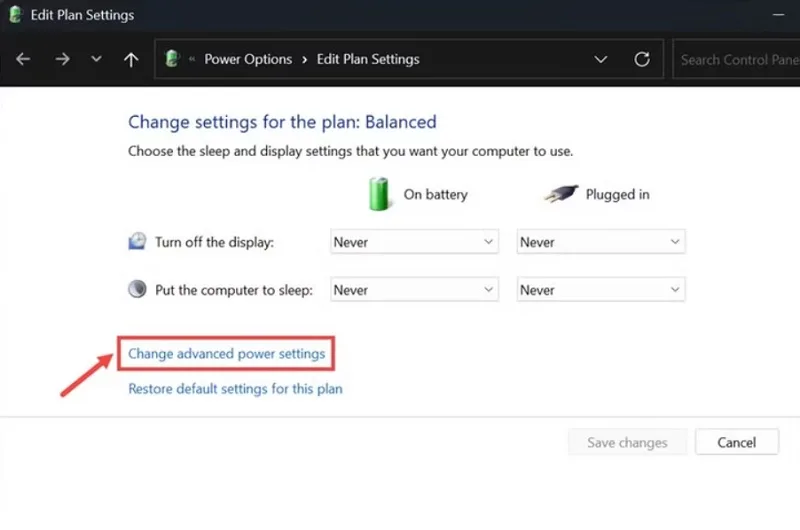
بخش Battery و سپس Critical battery action را باز کنید. هر دو بخش On battery و Plugged in را روی حالت Hibernate قرار دهید.
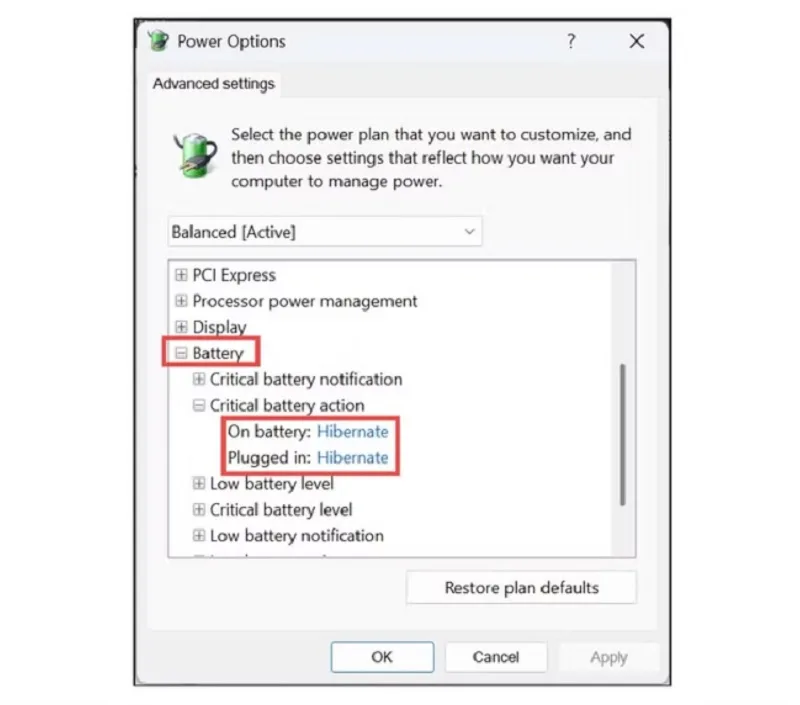
بخش Critical battery level را باز کنید و در هر دو بخش On battery و Plugged in عدد ۲ (به نشانه ۲ درصد) را قرار دهید.
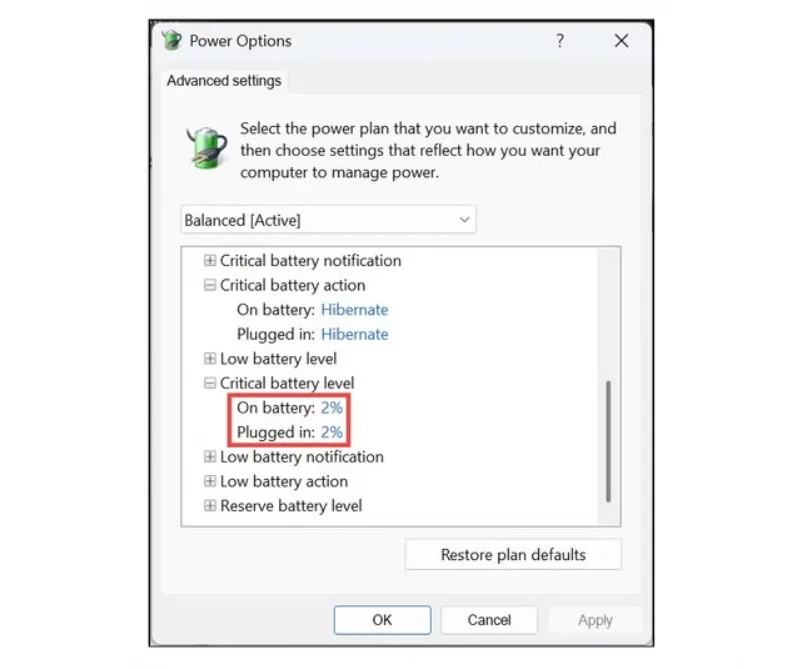
روی دکمه Apply و سپس OK کلیک کنید.
سپس کالیبره کردن باتری را انجام دهید. اجازه دهید باتری یک بار کاملا خالی (۰ درصد) و لپ تاپ خاموش شود. سپس باتری را تا ۱۰۰ درصد شارژ کنید و اجازه دهید شارژر یک ساعت بیشتر به برق متصل بماند تا باتری کاملا خنک شود. پس از آن، شارژر را از برق جدا کنید و اجازه دهید دستگاه تا زمانی که به حالت Hibernate برود، روشن بماند. اگر در این مدت با لپ تاپ کار میکنید، مراقب باشید دستگاه زیاد گرم نشود. پس از آن، دوباره باتری لپ تاپ خود را تا ۱۰۰ درصد شارژ کنید تا کالیبراسیون باتری به پایان برسد.
۶- چرا سرعت شارژ لپ تاپ کم است؟ رفع علت با ایجاد جریان هوا و کاهش دما
گرمای بیش از حد میتواند فرآیند شارژ و عملکرد شارژر و لپ تاپ را مختل کند. با افزایش دمای داخلی دستگاه، سیستم خنککننده سختتر کار خواهد کرد. در نتیجه مصرف انرژی لپ تاپ بالا میرود و باتری سریعتر تخلیه میشود. اگر دستگاه شما در حال شارژ باشد، سرعت شارژ آن نیز کند میشود. اگر دمای دستگاه به طور مداوم یا در بازههای زمانی طولانی بالا باشد، موجب آسیب به باتری و دستگاه نیز خواهد شد.
جهت افزایش سرعت شارژ لپ تاپ شرایطی فراهم کنید که لپ تاپ و آداپتور شارژر شما حین شارژ کردن خنک بمانند. مثلا همیشه آنها را روی سطوح سخت و صاف مانند چوب یا سنگ قرار دهید و مطمئن شوید که دمای محیط نیز به اندازه کافی خنک است. از قرار دادن لپ تاپ و شارژر در معرض نور مستقیم خورشید یا در محیطهای گرم خودداری کنید. همچنین بهتر است به طور منظم خروجیهای هوای لپ تاپ خود را تمیز کنید تا جریان هوای بهتر و عاری از گرد و غبار در سیستم برقرار شود.
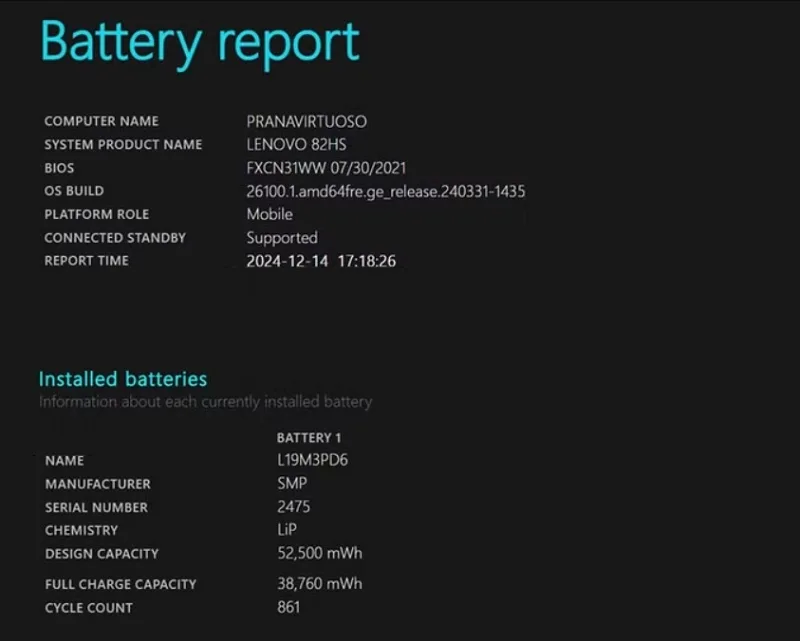
۷- قرار دادن لپ تاپ در حالت Sleep یا Hibernate حین شارژ
استفاده از لپ تاپ حین شارژ یکی از دلایل این است که چرا سرعت شارژ لپ تاپ کم است. لپ تاپ از قدرت باتری برای قطعات مختلف مانند پردازنده، درایورها، رم، کارت گرافیک و سیستم خنککننده استفاده میکند. در نتیجه شارژ کردن لپ تاپ حین کار با آن موجب کند شدن سرعت شارژ میشود. این کندی سرعت شارژ وقتی در حال انجام کارهای سنگینتر مانند استفاده از نرمافزارهای ویرایش فیلم یا گیمینگ هستید بیشتر از قبل رخ میدهد. اگر مجبورید حین شارژ از لپ تاپ استفاده کنید، فعالیتهای سنگین مانند ویرایش ویدیو یا بازی را انجام ندهید. انجام کارهای سبک مانند تایپ تاثیر کمتری در کند شدن سرعت شارژ باتری خواهد داشت.
بهتر است موقع شارژ کردن لپ تاپ آن را در حالت Sleep یا Hibernate قرار دهید یا کاملا خاموش کنید. به این ترتیب، انرژی منتقلشده توسط شارژر به دستگاه صرفا به شارژ باتری اختصاص مییابد. همچنین دستگاه شما بیش از حد گرم نمیشود و عمر و سلامت دستگاه و باتری نیز افزایش مییابد.
۸- حل مشکل اینکه چرا سرعت شارژ لپ تاپ کم است با استفاده از تنظیمات ویندوز
علاوه بر استفاده محدود از دستگاه حین شارژ، بهتر است کارهای زیر را جهت افزایش سرعت شارژ لپ تاپ انجام دهید:
- استفاده از گزینه Power Saver: این گزینه را میتوانید با رفتن به مسیر Start > Settings > System > Power & battery یا از طریق بخش System tray فعال کنید.
- بستن برنامههای پسزمینه: این کار را میتوانید با راست کلیک روی نوار وظیفه در پایین صفحه، زدن گزینه Task Manager و بستن نرمافزارهای اضافه از تب Processes انجام دهید.
- خاموش کردن ابزارهای اضافه مانند وایفای، بلوتوث و غیره
- کاهش روشنایی صفحه
- روشن کردن حالت هواپیما (در صورت عدم نیاز به دسترسی به اینترنت)
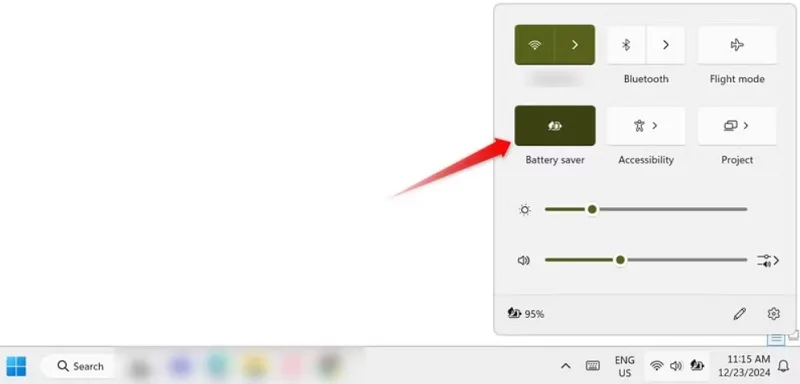
۹- دریافت گزارش وضعیت سلامت باتری لپ تاپ
اگر چندین سال است که از لپ تاپ خود استفاده میکنید و باتری لپ تاپ شما عمر بالایی دارد، احتمالا نکات قبل نمیتواند چندان به افزایش مدت زمان خالی شدن باتری لپ تاپ کمک کند. بالا بودن عمر باتری باعث مشکل روشن نشدن لپ تاپ بدون شارژر نیز میشود. بررسی سلامت باتری میتواند به شما کمک کند بفهمید که چرا سرعت شارژ لپ تاپ کم است و آیا علت این موضوع به عمر و وضعیت باتری برمیگردد یا خیر.
برای اینکه سیستم گزارشی از وضعیت سلامتی باتری به شما ارائه دهد، منوی Start را باز و عبارت PowerShell را در آن جستجو کنید. سپس روی آن راست کلیک کرده و گزینه Run as Administrator را بزنید.
در پنجره بازشده، عبارت powercfg /batteryreport را تایپ کرده و کلید اینتر را فشار دهید.
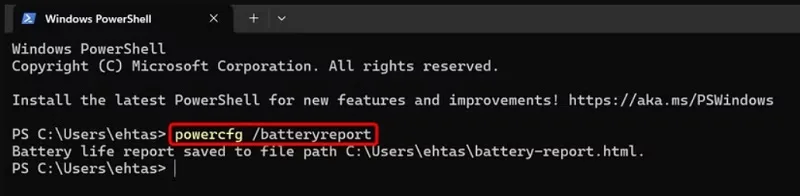
این گزارش در مسیر C:\Users\YOUR_USERNAME\battery-report.html ذخیره خواهد شد. با بررسی این گزارش متوجه میشوید که درصد سلامت باتری لپ تاپ شما چقدر است و اگر نیاز باشد، میتوانید آن را با یک باتری جدید جایگزین کنید.
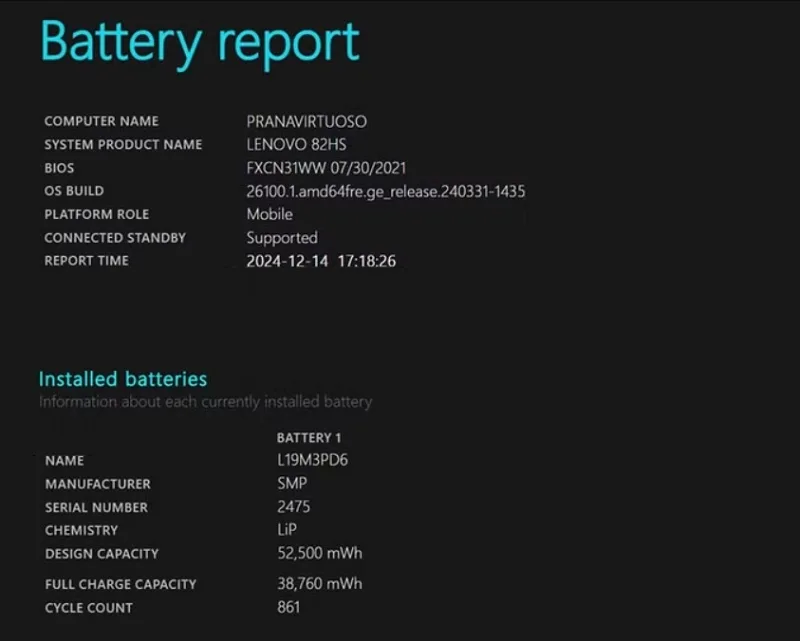
۱۰- چرا سرعت شارژ لپ تاپ کم است و رفع مشکل با بهروزرسانی درایور باتری
درایور مربوط به باتری لپ تاپ به حفظ ارتباط بین سیستم عامل و باتری کمک میکند و آپدیت آن باعث افزایش سرعت شارژ لپ تاپ میشود. جهت انجام این کار مراحل زیر را طی کنید:
روی آیکون Start در پایین صفحه راست کلیک و Device Manager را انتخاب کنید.
بخش Batteries را باز کنید.
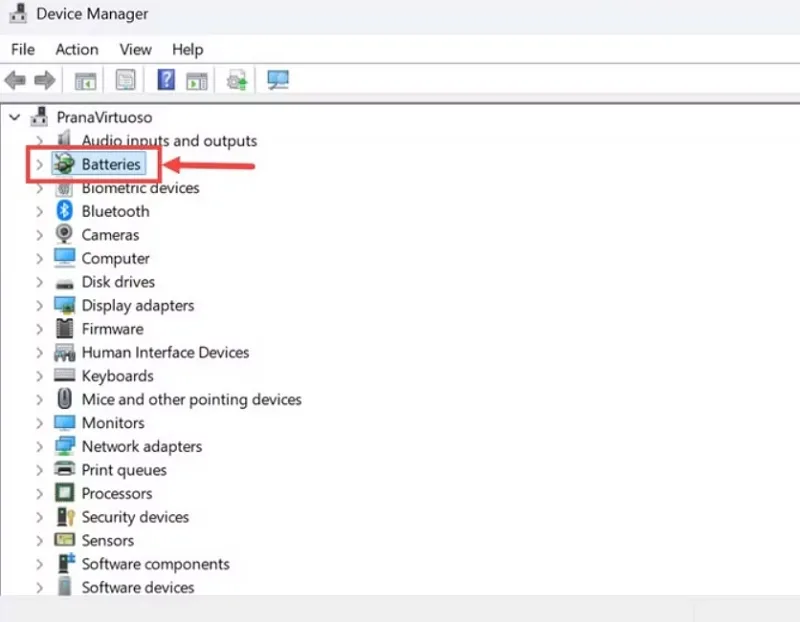
روی باتری راست کلیک کرده و Update Driver را انتخاب کنید.
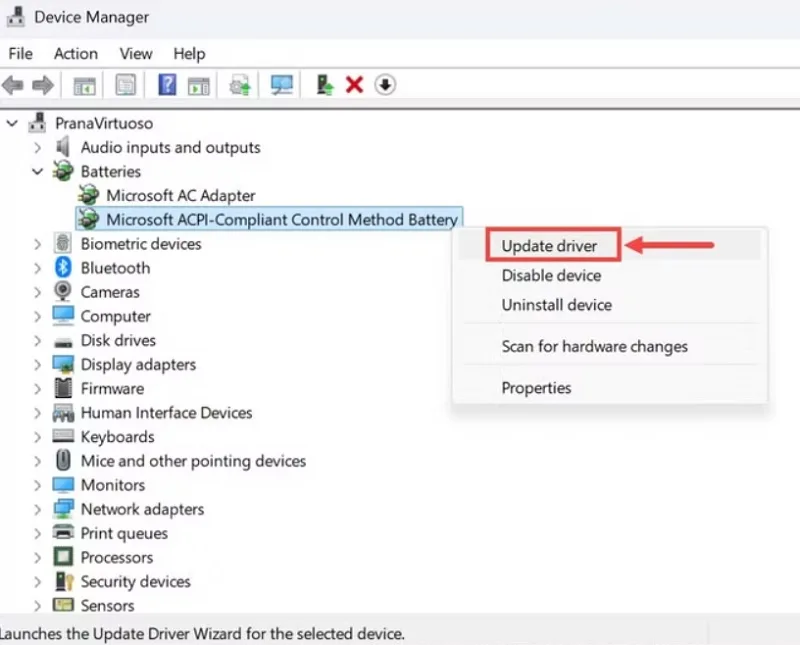
اگر درایور باتری را به صورت دستی دانلود کردهاید، گزینه Browse my computer for drivers و در غیر این صورت، گزینه Search automatically for drivers را انتخاب کنید.
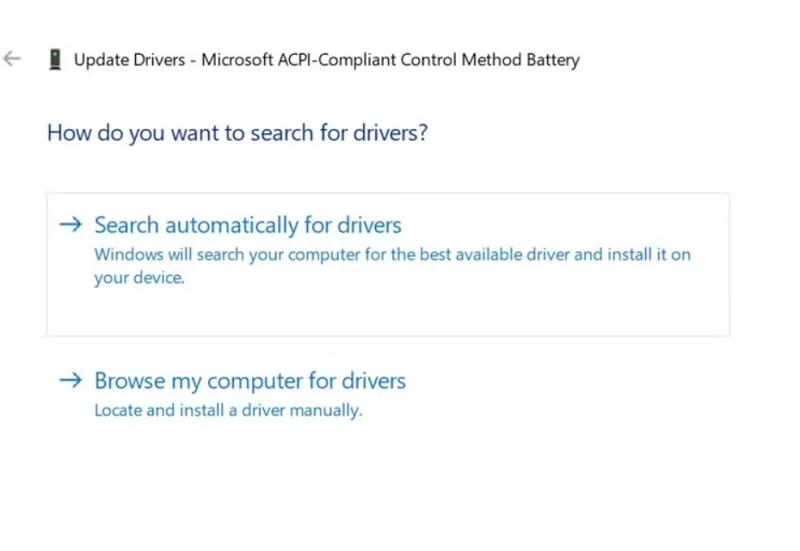
دستورالعملهای این پنجره را دنبال کنید تا درایور باتری لپ تاپ جهت حل مشکل شارژ نشدن باتری لپ تاپ در ویندوز ۱۰ ، ۱۱ و.. با موفقیت بهروز شود.
۱۱- بهروزرسانی BIOS سیستم برای افزایش سرعت شارژ لپ تاپ
بهروزرسانی BIOS یک راهکار حرفهای و نیازمند داشتن اطلاعات تخصصی در زمینه سیستم عامل و سختافزار لپ تاپ است. بنابراین در صورتی که اطلاعات کافی را ندارید، انجام این کار را به یک متخصص کامپیوتر بسپارید.
برای اینکه بدانید چرا سرعت شارژ لپ تاپ کم است، باید اطمینان حاصل کنید که سیستم عامل شما نیز فرآیند شارژ را به درستی هدایت میکند. بخش بایس (BIOS) رویههای اساسی از جمله مدیریت انرژی سیستم را کنترل میکند. بنابراین قدیمی بودن نسخه BIOS ممکن است باعث ممانعت از افزایش سرعت شارژ لپ تاپ شود. پیش از هر چیز، عبارت System Information را در منوی Start جستجو کرده و وارد پنجره System Information شوید. در بخش BIOS Version/Date میتوانید نسخه بایس خود را بررسی کنید. سپس وارد وبسایت شرکت سازنده لپ تاپ خود شوید و آخرین نسخه را (در صورت وجود) از طریق وبسایت دانلود و طبق دستورالعمل نصب BIOS روی سیستم نصب نمایید.
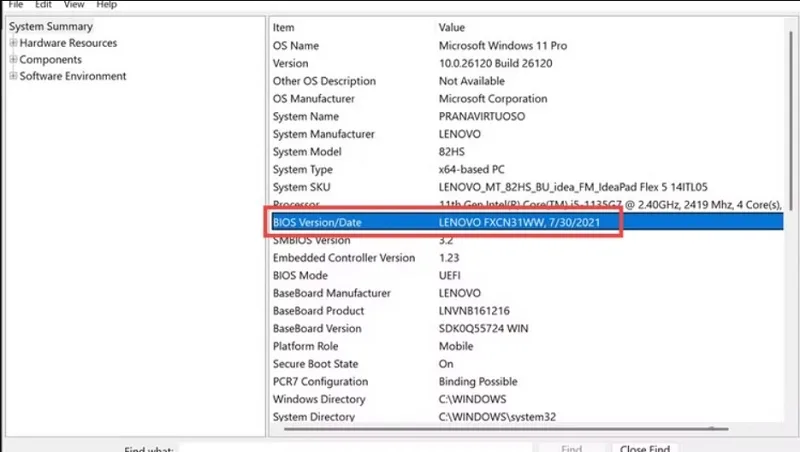
سوالات متداول
چگونه بفهمیم باتری لپ تاپ سالم است؟
با بررسی وضعیت سلامت باتری و دریافت گزارش از طریق دستور powercfg /batteryreport در پنجره PowerShell میتوانید از وضعیت کلی باتری خود اطلاع یابید. مواردی مانند خالی شدن سریع باتری و کند بودن روند شارژ میتواند نشاندهنده مشکل در باتری باشد.
علت خالی شدن شارژ لپ تاپ بدون استفاده چیست؟
عمر زیاد باتری و باز بودن برنامههای زیاد در پسزمینه علل عمده این مشکل است.
چرا شارژر لپ تاپ شارژ نمی کند؟
مشکل ممکن است از پریز یا چندشاخه برق، شارژر (آداپتور یا کابل)، مربوط به مشکلات نرمافزاری در سیستم عامل و یا خرابی باتری شما باشد.
چرا شارژر لپ تاپ داغ می کند؟
معمولا استفاده زیاد و سنگین از لپ تاپ حین شارژ یا گرم بودن محیط باعث داغ شدن شارژر لپ تاپ میشود.
جمع بندی
دلایل مختلفی ممکن است باعث کاهش مدت زمان خالی شدن باتری لپ تاپ شوند و روند شارژ آن را کند کنند. برای رفع این دلایل لازم است از کابل و آداپتور اصل استفاده کنید، دستگاههای جانبی را حین شارژ از لپ تاپ جدا نمایید، شارژر را مستقیما به پریز دیوار وصل کنید و مطمئن شوید که دستگاه و شارژر شما بیش از حد داغ نمیشود. قابلیتهایی مانند (در صورت وجود)، حالت Sleep یا Hibernate حین شارژ و روشن کردن Power Saver نیز به رفع این مشکل کمک میکنند. همچنین لازم است به صورت دورهای باتری لپ تاپ را کالیبره نمایید و درایور باتری و BIOS سیستم را بهروزکنید. در نهایت، در صورتی که وضعیت سلامت باتری لپ تاپ شما خوب نیست، احتمالا عمر باتری شما به سر رسیده و لازم است آن را با یک باتری جدید تعویض نمایید.
نظرات و پیشنهادات شما؟
در این مطلب از حرف اضافه به بررسی دلایل این موضوع پرداختیم که چرا سرعت شارژ لپ تاپ کم است و چگونه میتوان این مشکل را رفع کرد. شما میتوانید سوالات، نظرات، پیشنهادات خود و راهکارهای دیگری را که میشناسید، در بخش نظرات همین مطلب با ما درمیان بگذارید.